Grupos de ordens de serviço
Você pode usar grupos de ordens de serviço para ordens de serviço de grupo com algo em comum. Veja alguns exemplos de situações para as quais você pode criar grupos de ordem de serviço:
Equipes de trabalho, por exemplo, Equipe de manutenção A ou Equipe de manutenção B
Habilidades profissionais, como eletricistas ou encanadores
Locais físicos
Cronogramas, como semanas ou outros períodos
De acordo com a sua necessidade, você pode inserir uma ordem de serviço em vários grupos de ordens de serviço.
Criar um grupo de ordens de serviço
Na página de listagem Todos os grupos de ordens de serviço ou Grupos de ordens de serviço ativos, você obterá uma visão geral dos grupos de ordens de serviço e criará novos grupos.
Selecione Gerenciamento de ativos>Grupos de ordens de serviço>All work order pools ou Grupos de ordens de serviço ativos.
Selecione Novo.
No campo Grupo, insira um identificador para o grupo de ordens de serviço.
No campo Nome, insira um nome.
Defina a opção Ativo como Sim para indicar que o grupo de ordens de serviço está ativo.
Defina a opção Excluir relações de ordem de serviço como Sim se desejar que as ordens de serviço sejam automaticamente removidas do grupo de ordens de serviço.
No campo Excluir estado de ciclo de vida, selecione o estado de ciclo de vida da ordem de serviço. Por exemplo, o estado de ciclo de vida da ordem de serviço para concluir uma ordem de serviço pode ser definido para excluir automaticamente as relações com grupos de ordens de serviço.
Você pode começar a adicionar ordens de serviço ao seu grupo de ordens de serviço imediatamente.
Na Guia Rápida Ordens de serviço, selecione Adicionar linha.
No campo Ordem de serviço, selecione uma ordem de serviço. Os campos relacionados são automaticamente atualizados.
Repita as etapas 8 a 9 para adicionar mais ordens de serviço.
Se as ordens de serviço adicionadas forem efetuadas em uma ordem específica, no campo Ordem de classificação, você pode inserir os números 1, 2, 3, e assim por diante, para especificar a ordem.
Para visualizar uma lista de todas as ordens de serviço incluídas no grupo de ordens de serviço, no Painel de ações, na guia Grupo de ordens de serviço, no grupo Visualizar grupo de ordens de serviço relacionado, selecione Ordens de serviço para abrir a página de listagem Todas as ordens de serviço.
Para calcular e visualizar a capacidade máxima do agendamento de manutenção, ordens de serviço não agendadas e ordens de serviço agendadas, no Painel de ações, na guia Grupo de ordens de serviço, no grupo Visualizar grupo de ordens de serviço relacionado, selecione Capacidade máxima para abrir a caixa de diálogo Calcular capacidade máxima.
Para calcular e visualizar previsões de itens (peças sobressalentes e outros itens necessários) relacionadas ao agendamento de manutenção, ordens de serviço não agendadas e ordens de serviço agendadas, no Painel de ações, na guia Grupo de ordens de serviço, no grupo Visualizar grupo de ordens de serviço relacionado, selecione Previsão de itens para abrir a caixa de diálogo Calcular previsão de itens.
Para visualizar uma lista de requisições de compra relacionadas às ordens de serviço no grupo de ordens de serviço, no Painel de ações, na guia Grupo de ordens de serviço, no grupo Compras, selecione Requisição de compra da ordem de serviço para abrir a página de listagem Requisição de compra da ordem de serviço.
Para visualizar uma lista de ordens de compra relacionadas às ordens de serviço no grupo de ordens de serviço, no Painel de ações, na guia Grupo de ordens de serviço, no grupo Compras, selecione Compra da ordem de serviço para abrir a página de listagem Compra da ordem de serviço.
Observação
Quando um grupo de ordens de serviço não for mais relevante para seu planejamento de trabalho, defina a opção Ativo do grupo como Não na exibição de lista da página Grupo de ordens de serviço.
Para excluir todas as linhas da ordem de serviço, defina a opção Excluir relações da ordem de serviço como Sim. Esta opção é útil se, por exemplo, você quiser criar um grupo vazio que poderá usar posteriormente para outras ordens de serviço. Quando estiver pronto para usar o grupo de ordens de serviço para criar novas relações de ordens de serviço posteriormente, lembre-se de definir a opção Excluir relações da ordem de serviço como Não.
A ilustração a seguir mostra um exemplo da página de listagem Grupo de ordens de serviço.
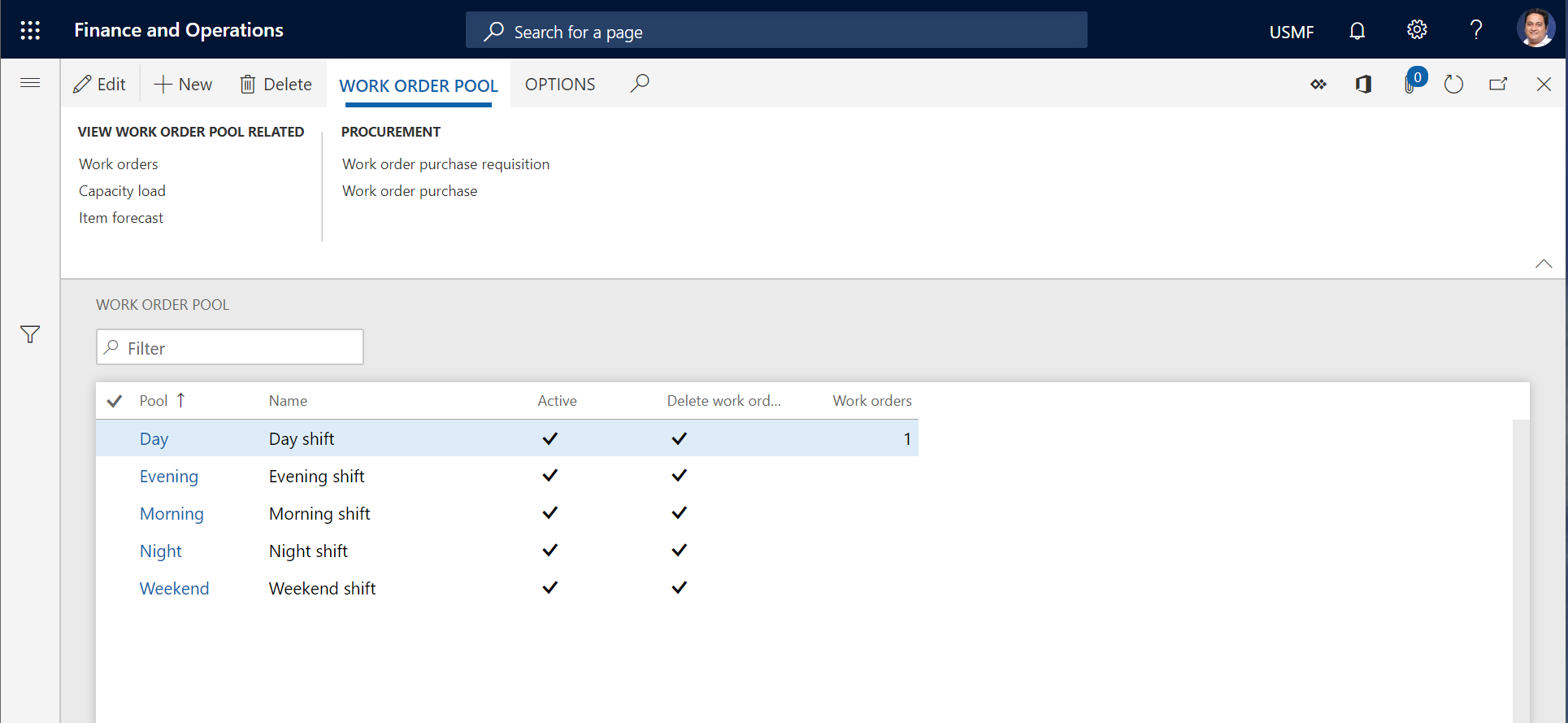
Adicionar uma ordem de serviço a um grupo de ordens de serviço
Conforme descrito na seção anterior, você poderá adicionar ordens de serviço a um grupo de ordens de serviço ao criá-lo. Você também pode adicionar ordens de serviço a um grupo de ordens de serviço na página de listagem Todas as ordens de serviço ou Ordens de serviço ativas.
Selecione a ordem de serviço e, no Painel de Ação, na guia Ordem de serviço, no grupo Manter, selecione Grupo de ordens de serviço.
Selecione a ordem de serviço na lista e clique em Grupo de ordens de serviço.
Na caixa de diálogo Manter grupo de ordens de serviço, no campo Adicionar/remover, selecione Adicionar.
No campo Grupo, selecione o grupo de ordens de serviço.
Selecione OK.
Para colocar a ordem de serviço que você adicionou em uma ordem específica no grupo de ordens de serviço, na página de listagem Todos os grupos de ordens de serviço ou Grupos de ordens de serviço ativas, selecione o grupo e depois Editar. Em seguida, na página Grupo de ordens de serviço na Guia Rápida Ordens de serviço, use o campo Ordem de classificação para ajustar a ordem das ordens de serviço incluídas no grupo.
Para remover uma ordem de serviço de um grupo de ordens de serviço, repita essas etapas, mas selecione Remover na etapa 3.